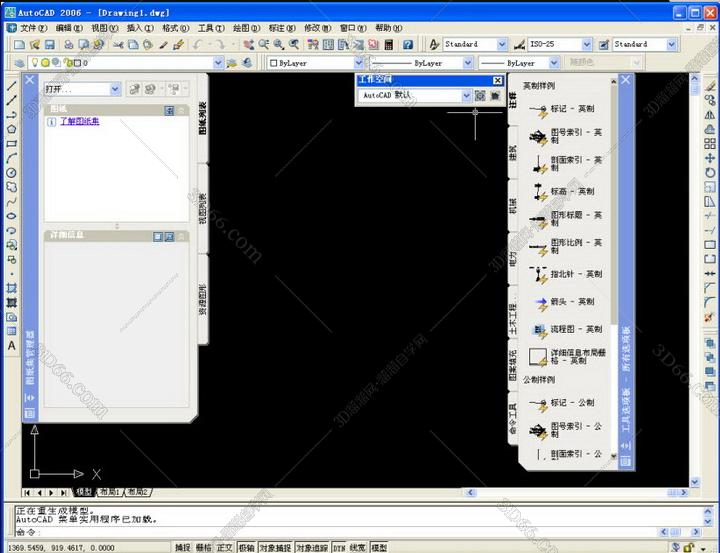cad2006中文版确立了新的CAD软件的效率标准。同时CAD2006还优化了文件格式,提高了工作效率,减少了文件体积。改善了工作性能。他是又美国的AUTODESK公司开发的。AUTOCAD2006是AUTODESK公司推出的最新版本。它扩展了AUTOCAD以前版本的优势和特点,并且在用户界面、性能、操作、用户定制、协同设计、图形管理、产品数据管理等方面得到进一步加强,而且AUTOCAD2006简体中文版为中国的使用者提供了更高效、更直观的设计环境,并定制了与我国国标相符的样板图、字体、标注样式等,使得设计人员能更加得心应手地应用此软件。
cad2006中文版的安装注意事项:
1、acad.msi 为主安装文件!!!提示错误可以先安装“AutoCAD2006简体中文版AutoCAD2006acadFeuisupportdotnetfx”下的dotnetfx.exe文件。在安装acad.msi。
2、如果没有您电脑上没有安装.net 1.1以上请使用Setup.exe安装,它会帮你自己安装所需要的组件
cad2006中文版功能介绍:
1,填充图形;
2,控制填充原点;
3,指定填充边界;
4,创建分离的填充对象;
5,查找填充面积;
6,连接同类的对象;
7,访问三维几何图形的对象捕捉;
cad2006中文版 FAQ:
当我们在安装CAD过程中,任何系统(Windows7、Windows2003、WindowsXP均适用)有时候会出现“CAD 出现致命错误 UNABLE TO LOAD ACDB RESOURCR FILE”和“ 无法启动此程序,因为计算机中丢失ac1st16.dll、acdb16.dll、acge16.dll”的问题。
解答:
这是因为AutoCAD在使用acad.msi安装时没有将文件拷贝至对应目录。
解决:
1、修改系统变量中的Path变量的值包含如下的路径名:“C:Program FilesCommon FilesAutodesk Shared”,注意末尾不要带反斜杠。
2、把文件夹“C:Program FilesCommon FilesAutodesk Shared”下的全部DLL文件复制到CAD安装路径下 如C:Program FilesAutoCAD 2006。
cad2006中文版的界面:
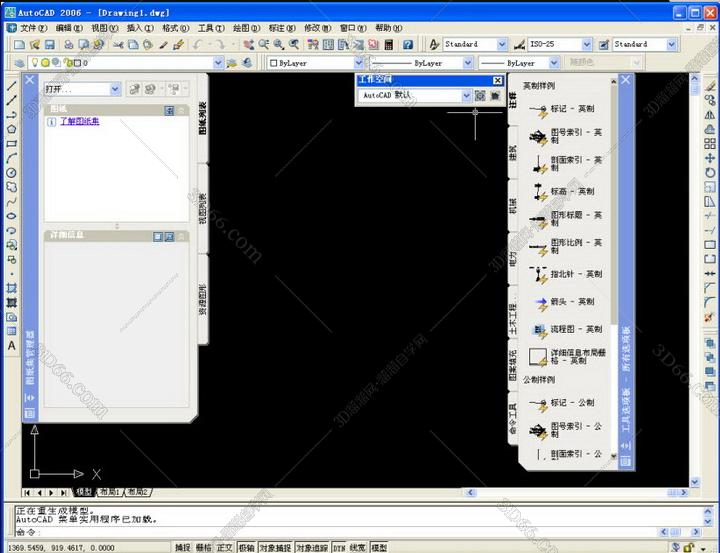
End